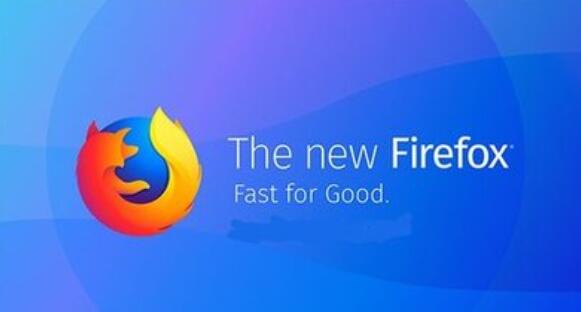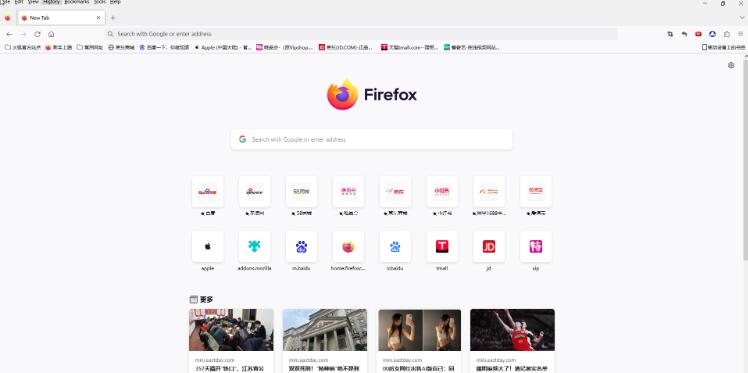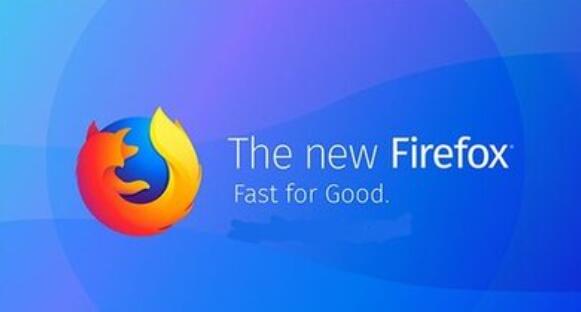Firefox无法加载页面办 一步步教你解决

最新版本的Firefox在性能和安全性方面都有了显著提升,支持最新的Web技术。
对于重视网络安全和浏览体验的用户来说,Firefox是一个理想的选择。
【菜科解读】
在日常浏览网页的过程中,Firefox作为一款备受用户青睐的浏览器,凭借其安全性和可定制性赢得了大量用户。
然而,有时我们可能会遇到Firefox无法加载网页的情况,这不仅影响工作效率,还可能导致重要信息的丢失。
本文将以专业的角度,逐步指导您解决Firefox无法加载页面的问题,帮助您恢复顺畅的上网体验。

工具原料:
系统版本:Windows 11 专业版 22H2、macOS Ventura 13.0、Ubuntu 22.04 LTS
品牌型号:Dell XPS 13 (9310)、Apple MacBook Pro (2022款,M2芯片)、Lenovo ThinkPad X1 Carbon (Gen 10)
软件版本:Mozilla Firefox 105.0及以上版本
一、检查网络连接
1、确认网络是否正常连接。
首先,确保您的设备已成功连接到互联网。
您可以尝试使用其他浏览器(如Edge或Chrome)访问相同的网站,或者在其他设备上尝试访问,以判断是否为网络问题。
2、重启网络设备。
如果发现网络连接不稳定,可以尝试重启路由器或调制解调器。
拔掉电源等待30秒,然后重新接通电源,等待设备重新启动。
3、检查无线连接。
对于使用无线网络的用户,确保Wi-Fi信号强度良好,没有受到干扰。
尝试靠近路由器或切换到有线连接。
二、清除浏览器缓存和Cookie
1、打开Firefox设置。
点击浏览器右上角的“三条横线”菜单按钮,选择“设置”。
2、进入隐私与安全选项。
在左侧菜单中,点击“隐私与安全”。
3、清除数据。
在“Cookies 和网站数据”部分,点击“清除数据…”。
勾选“Cookies 和网站数据”和“缓存的网页内容”,然后点击“清除”按钮。
4、重启浏览器。
关闭并重新打开Firefox,尝试再次加载出现问题的网站。
三、禁用不兼容的扩展和插件

1、进入附加组件管理页面。
点击菜单按钮,选择“附加组件和主题”,或者直接按下快捷键Ctrl+Shift+A(Windows)或Command+Shift+A(macOS)。
2、禁用所有扩展。
在“扩展”选项卡下,逐个点击扩展右侧的开关,将其禁用。
3、测试网页加载。
禁用所有扩展后,尝试重新加载之前无法访问的页面。
如果页面正常显示,说明问题可能是由某个扩展引起的。
4、逐一启用扩展。
逐个启用扩展,每次启用后测试网页,找出导致问题的扩展。
找到后,可以选择更新、禁用或卸载该扩展。
四、检查代理设置
1、访问网络设置。
在Firefox设置中,滚动到“网络设置”部分,点击“设置…”按钮。
2、检查代理配置。
确保选择“无代理”或“使用系统代理设置”。
如果您不需要使用代理服务器,请勿选择“手动代理配置”。
3、保存并重试。
确认设置后,点击“确定”,重新加载页面测试问题是否解决。
五、刷新DNS缓存
1、Windows系统:按下Win+R键,输入“cmd”并按回车,打开命令提示符。
输入以下命令并按回车键:ipconfig /flushdns。
2、macOS系统:打开“终端”应用,输入sudo killall -HUP mDNSResponder,并输入管理员密码执行命令。
3、重新启动浏览器。
完成DNS刷新后,关闭并重新打开Firefox,尝试访问页面。
六、检查防火墙和安全软件
1、查看防火墙设置。
确保防火墙或安全软件未阻止Firefox的网络访问。
2、添加Firefox到信任列表。
在防火墙或安全软件的设置中,找到程序或应用程序控制部分,将Firefox添加到信任或允许列表中。
3、测试网页加载。
保存设置后,尝试再次访问之前无法加载的页面。
七、更新或重装Firefox

1、检查更新。
点击菜单按钮,选择“帮助”,然后点击“关于Firefox”。
Firefox会自动检查更新并提示您安装最新版本。
2、重装Firefox。
如果更新无法解决问题,考虑卸载并重新安装Firefox。
从Mozilla官方网站下载最新的安装包(https://www.mozilla.org/zh-CN/firefox/new/)。
3、备份重要数据。
在卸载前,备份书签到您的Firefox账户,确保重新安装后可以同步数据。
八、创建新的Firefox用户配置文件
1、打开配置文件管理器。
在地址栏输入about:profiles,按回车。
2、创建新配置文件。
点击“创建新的配置文件”按钮,按照向导完成配置文件创建。
3、切换配置文件。
在新的配置文件下启动Firefox,测试页面加载。
如果问题消失,可能是原有配置文件损坏导致的。
拓展知识:
1、了解安全模式。
Firefox的安全模式可以在不加载任何扩展的情况下运行,有助于诊断问题。
您可以在菜单中选择“帮助”→“重启并禁用附加组件…”进入安全模式。
2、检查操作系统更新。
有时,系统的网络组件问题也会影响浏览器。
确保您的操作系统已安装最新的更新和补丁。
3、使用网络故障排除工具。
操作系统自带的网络诊断工具可以帮助检测和修复网络连接问题。
4、防止恶意软件影响。
一些恶意软件可能会干扰浏览器的正常运行。
使用可靠的杀毒软件进行全盘扫描,确保系统安全。
ie系列浏览器是指什么?手机哪个浏览器有兼容模式
首先,我们先来了解一下什么是chrome浏览器。
简单来说,chrome就是谷歌旗下的一款免费网页浏览器,,其功能非常强大,不仅支持多种语言,而且还可以通过chrome浏览器进行文件传输。
那么,为什么要使用chrome浏览器呢?下面我们就来详细了解一。
首先,我们需要知道的是,目前市面上的手机浏览器大多都是基于安卓系统开发的,所以在使用过程中难免会出现一些问题。
一:手机ie浏览器网页登录入口移动端的浏览器目前主要都是Webkit内核,也就可以大概理解为和电脑上的谷歌浏览器一个意思,安卓与iOS手机里面绝大多数浏览器都是如此。
Internet Explorer(旧称:Microsoft Internet Explorer、Windows Internet Explorer,简称IE或MSIE)是微软公司推出的一款。
网页浏览器。
,曾是使用最广泛的网页浏览器之一。
[1]自从1995年开始,它被内置在各个新版本的Windows作业系统作为默认浏览器,也是微软。
目前常见的手机(安卓系统、IOS系统)不支持IE浏览器的。
二:ie11浏览器是什么浏览器说起微软的IE浏览器对于消费者而言又爱又恨,但现在它的命运已经明确了,随着用户使用量越来越少,该浏览器将宣告寿终正寝。
目前有用户想微软提出了一个问题:“IE是不是浏览器?”该问题得到了微软的回应,其正式回应已经不是了。
而且微软网络安全全球主管克里斯·杰克逊还倡议企业客户尽快升级新的微软Edge浏览器,真的不希望企业客户继续使用IE。
这无疑让古老的IE浏览器在微软体系里开始被疏远。
微软负责人还警告企业客户,如果继续使用IE浏览器,将会承担一些“技术债务”。
这就包括安全漏洞、兼容问题、软件古老等。
而且企业也将会承担一些维护费用,微软认为这些企业应该停止这种行为。
事实上,IE浏览器过去一直被诟病。
尤其是对于开发者而言,IE就是噩梦。
由于老旧的IE浏览器不支持大量Web新标准和技术,严重束缚了开发者手脚,也阻碍了Web发展。
随着谷歌Chrome浏览器等替代品的崛起,IE越来越不受用户和开发者的青睐,也因此逐渐失去了网络浏览器市场越来越大的份额。
如果按照现代标准来看,IE甚至都不能称之为是一款浏览器。
尤其是用过其他浏览器的用户,人们都在笑话IE。
甚至奔出一句话那就是“IE是IE已死,有事烧纸。
如今微软宣布全新的MicrosoftEdge替代IE,同时这也是微软应对惨烈市场竞争的无奈之举。
不过好景不长,此前刚刚不久,微软就宣布他们将使用谷歌Chromium核心作为Edge浏览器新的Web渲染引擎。
根据微软消息显示,微软将在2020年1月结束对Internet Explorer 10的支持,而IE11将作为该软件的最后一次迭代。
三:ie6.0浏览器手机版1、手机上不可以用IE6.0以上的浏览器。